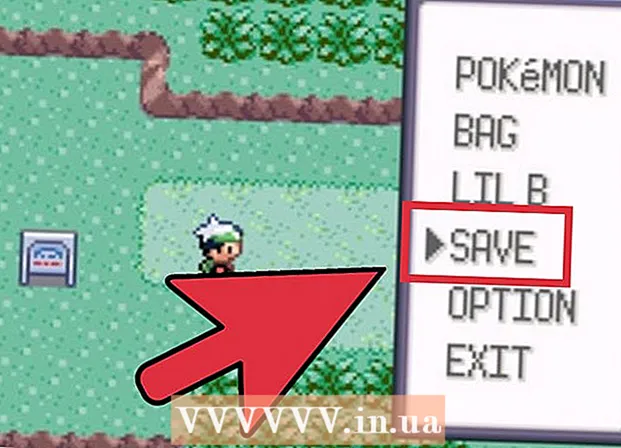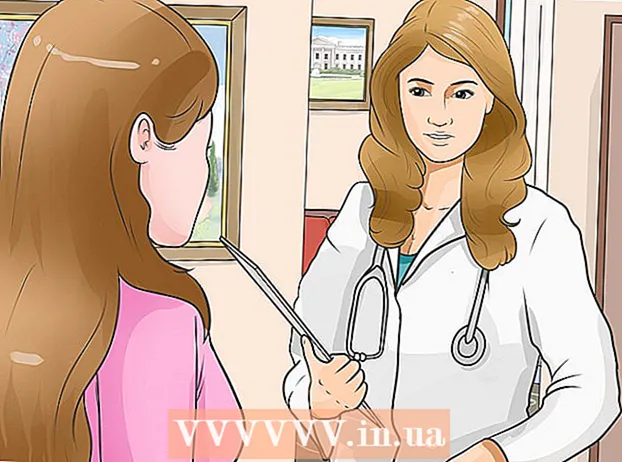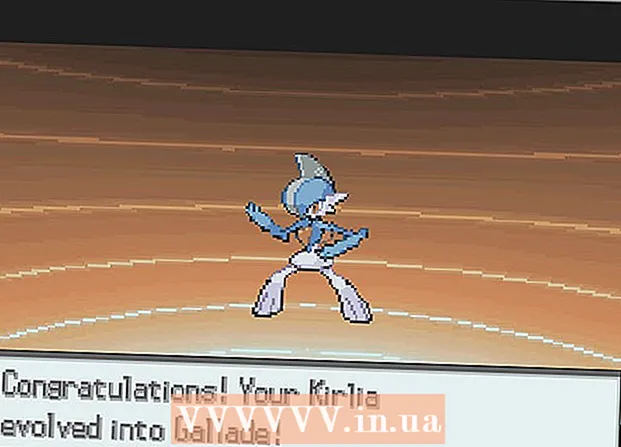مؤلف:
Morris Wright
تاريخ الخلق:
23 أبريل 2021
تاريخ التحديث:
1 تموز 2024

المحتوى
ستعلمك هذه المقالة كيفية إضافة الألعاب التي تم تنزيلها على جهاز الكمبيوتر الخاص بك إلى PSP الخاص بك حتى تتمكن من لعبها بعد ذلك مثل ألعاب PSP العادية. قبل أن يتعرف PSP الخاص بك على الألعاب التي تم تنزيلها ، تحتاج إلى تثبيت برنامج ثابت مخصص على PSP الخاص بك.
لتخطو
جزء 1 من 2: إضافة ألعاب إلى PSP
شبابيك
 قم بتشغيل PSP الخاص بك. للقيام بذلك ، اضغط على زر البداية على جهاز PSP الخاص بك.
قم بتشغيل PSP الخاص بك. للقيام بذلك ، اضغط على زر البداية على جهاز PSP الخاص بك.  تأكد من أن جهاز PSP الخاص بك يمكنه تشغيل الألعاب التي تم تنزيلها. يجب تحديث PSP الخاص بك وتثبيت البرامج الثابتة المخصصة قبل أن تتمكن من وضع الألعاب التي تم تنزيلها عليها.
تأكد من أن جهاز PSP الخاص بك يمكنه تشغيل الألعاب التي تم تنزيلها. يجب تحديث PSP الخاص بك وتثبيت البرامج الثابتة المخصصة قبل أن تتمكن من وضع الألعاب التي تم تنزيلها عليها. - إذا لم تكن قد قمت بذلك بالفعل ، فالرجاء تثبيت البرامج الثابتة المخصصة على PSP الخاص بك قبل المتابعة. هذا يسمح لك بلعب الألعاب التي تم تنزيلها.
- تحتاج أيضًا إلى تنزيل اللعبة التي تريد وضعها على PSP الخاص بك.
 قم بتوصيل PSP بجهاز الكمبيوتر الخاص بك. قم بتوصيل طرف USB الخاص بكابل الشحن من PSP بجهاز الكمبيوتر الخاص بك ثم قم بتوصيل جزء الشحن في PSP الخاص بك.
قم بتوصيل PSP بجهاز الكمبيوتر الخاص بك. قم بتوصيل طرف USB الخاص بكابل الشحن من PSP بجهاز الكمبيوتر الخاص بك ثم قم بتوصيل جزء الشحن في PSP الخاص بك.  افتح قائمة ابدأ
افتح قائمة ابدأ  افتح المستكشف
افتح المستكشف  انتقل إلى المجلد حيث يتم تخزين ملف ISO الخاص باللعبة. إذا قمت بتنزيل لعبة فيديو لوضعها على PSP ، فمن المحتمل أن تجد ملف ISO في مجلد اللعبة.
انتقل إلى المجلد حيث يتم تخزين ملف ISO الخاص باللعبة. إذا قمت بتنزيل لعبة فيديو لوضعها على PSP ، فمن المحتمل أن تجد ملف ISO في مجلد اللعبة. - تستخدم بعض الألعاب ملفات CSO بدلاً من ملفات ISO. إذا كان هذا هو الحال مع لعبتك ، فعليك البحث عن ملف CSO بدلاً من ذلك.
- عادة يمكنك العثور على المجلد حيث يتم تخزين ملف ISO (أو مجلد اللعبة).
 انقر فوق ملف ISO. هذه هي الطريقة التي تختارها.
انقر فوق ملف ISO. هذه هي الطريقة التي تختارها.  انقر فوق بداية. توجد علامة التبويب هذه في الزاوية العلوية اليسرى من File Explorer.
انقر فوق بداية. توجد علامة التبويب هذه في الزاوية العلوية اليسرى من File Explorer.  انقر فوق لنسخ. هذا على يسار شريط أدوات "ابدأ" في الجزء العلوي من النافذة. هذا ينسخ ملف ISO المحدد.
انقر فوق لنسخ. هذا على يسار شريط أدوات "ابدأ" في الجزء العلوي من النافذة. هذا ينسخ ملف ISO المحدد.  انقر فوق اسم PSP الخاص بك. يمكنك العثور عليه في الشريط الجانبي الأيسر مع المجلدات ، على الرغم من أنه من المحتمل أن تضطر إلى التمرير لأسفل للعثور عليه.
انقر فوق اسم PSP الخاص بك. يمكنك العثور عليه في الشريط الجانبي الأيسر مع المجلدات ، على الرغم من أنه من المحتمل أن تضطر إلى التمرير لأسفل للعثور عليه. - إذا لم تجد الاسم هناك ، فانقر فوق مجلد "هذا الكمبيوتر الشخصي" بدلاً من ذلك ، ثم انقر نقرًا مزدوجًا فوق اسم PSP أسفل عنوان "الأجهزة ومحركات الأقراص".
 تأكد من أن PSP الخاص بك يحتوي على مجلد ISO. ابحث عن مجلد باسم "ISO" (وليس "iso") في مجلد PSP. إذا كنت لا ترى هذا المجلد ، فأنشئه قبل المتابعة:
تأكد من أن PSP الخاص بك يحتوي على مجلد ISO. ابحث عن مجلد باسم "ISO" (وليس "iso") في مجلد PSP. إذا كنت لا ترى هذا المجلد ، فأنشئه قبل المتابعة: - انقر فوق علامة التبويب "ابدأ".
- انقر فوق "مجلد جديد".
- يكتب ISO (ليس ايزو) ثم اضغط على ↵ أدخل.
 افتح مجلد "ISO". انقر نقرًا مزدوجًا عليها للقيام بذلك.
افتح مجلد "ISO". انقر نقرًا مزدوجًا عليها للقيام بذلك.  انقر فوق علامة التبويب مرة أخرى بداية. سيظهر شريط أدوات "ابدأ" أعلى نافذة المستكشف.
انقر فوق علامة التبويب مرة أخرى بداية. سيظهر شريط أدوات "ابدأ" أعلى نافذة المستكشف.  انقر فوق يلتصق. هذا على يمين خيار "نسخ" في شريط الأدوات. يؤدي هذا إلى نسخ ملف ISO إلى مجلد "ISO" في PSP الخاص بك.
انقر فوق يلتصق. هذا على يمين خيار "نسخ" في شريط الأدوات. يؤدي هذا إلى نسخ ملف ISO إلى مجلد "ISO" في PSP الخاص بك. - هذا قد يستغرق عدة دقائق.
 أخرج PSP الخاص بك وافصله عن جهاز الكمبيوتر الخاص بك. بمجرد نقل ملف ISO إلى PSP الخاص بك ، يمكنك النقر فوق رمز عصا USB في الزاوية اليمنى السفلية من الشاشة (قد تحتاج إلى النقر فوق "^" هنا) ثم "إخراج". بعد ذلك ، من الآمن فصل PSP فعليًا عن جهاز الكمبيوتر الخاص بك.
أخرج PSP الخاص بك وافصله عن جهاز الكمبيوتر الخاص بك. بمجرد نقل ملف ISO إلى PSP الخاص بك ، يمكنك النقر فوق رمز عصا USB في الزاوية اليمنى السفلية من الشاشة (قد تحتاج إلى النقر فوق "^" هنا) ثم "إخراج". بعد ذلك ، من الآمن فصل PSP فعليًا عن جهاز الكمبيوتر الخاص بك.
ماك
 قم بتشغيل PSP الخاص بك. للقيام بذلك ، اضغط على زر البداية في PSP.
قم بتشغيل PSP الخاص بك. للقيام بذلك ، اضغط على زر البداية في PSP.  تأكد من أن جهاز PSP الخاص بك يمكنه تشغيل الألعاب التي تم تنزيلها. يجب تحديث PSP الخاص بك وتثبيت البرامج الثابتة المخصصة قبل أن تتمكن من وضع الألعاب التي تم تنزيلها عليها.
تأكد من أن جهاز PSP الخاص بك يمكنه تشغيل الألعاب التي تم تنزيلها. يجب تحديث PSP الخاص بك وتثبيت البرامج الثابتة المخصصة قبل أن تتمكن من وضع الألعاب التي تم تنزيلها عليها. - إذا لم تكن قد قمت بذلك بالفعل ، فالرجاء تثبيت البرامج الثابتة المخصصة على PSP الخاص بك قبل المتابعة. هذا يسمح لك بلعب الألعاب التي تم تنزيلها.
- تحتاج أيضًا إلى تنزيل اللعبة التي تريد وضعها على PSP الخاص بك.
 قم بتوصيل PSP بجهاز الكمبيوتر الخاص بك. قم بتوصيل طرف USB الخاص بكابل الشحن من PSP بجهاز الكمبيوتر الخاص بك ثم قم بتوصيل جزء الشحن في PSP الخاص بك.
قم بتوصيل PSP بجهاز الكمبيوتر الخاص بك. قم بتوصيل طرف USB الخاص بكابل الشحن من PSP بجهاز الكمبيوتر الخاص بك ثم قم بتوصيل جزء الشحن في PSP الخاص بك.  افتح الباحث. يحتوي هذا التطبيق على رمز أزرق على شكل وجه وهو موجود في Dock.
افتح الباحث. يحتوي هذا التطبيق على رمز أزرق على شكل وجه وهو موجود في Dock.  انتقل إلى المجلد حيث يتم تخزين ملف ISO الخاص باللعبة. إذا قمت بتنزيل لعبة فيديو لوضعها على PSP الخاص بك ، فمن المحتمل أن تجد ملف ISO في مجلد اللعبة.
انتقل إلى المجلد حيث يتم تخزين ملف ISO الخاص باللعبة. إذا قمت بتنزيل لعبة فيديو لوضعها على PSP الخاص بك ، فمن المحتمل أن تجد ملف ISO في مجلد اللعبة. - تستخدم بعض الألعاب ملفات CSO بدلاً من ملفات ISO. إذا كان هذا هو الحال مع لعبتك ، فعليك البحث عن ملف CSO بدلاً من ذلك.
- يمكنك عادةً تحديد المجلد الموجود على الجانب الأيسر من نافذة Finder.
- قد تحتاج إلى النقر فوق "All My Files" في الجزء العلوي الأيسر من Finder ثم كتابة اسم ISO في شريط البحث أعلى يمين نافذة Finder لتحديد موقع ISO.
 حدد ISO. ما عليك سوى النقر فوق ملف ISO لتحديده.
حدد ISO. ما عليك سوى النقر فوق ملف ISO لتحديده.  انقر فوق تعديل. يوجد عنصر القائمة هذا في الجزء العلوي الأيسر من شاشتك. سيؤدي هذا إلى فتح قائمة توسيع.
انقر فوق تعديل. يوجد عنصر القائمة هذا في الجزء العلوي الأيسر من شاشتك. سيؤدي هذا إلى فتح قائمة توسيع.  انقر فوق لنسخ. يوجد هذا تقريبًا أعلى القائمة المنسدلة. هذا ينسخ ملف ISO.
انقر فوق لنسخ. يوجد هذا تقريبًا أعلى القائمة المنسدلة. هذا ينسخ ملف ISO.  انقر نقرًا مزدوجًا فوق اسم PSP الخاص بك. إنه على يسار نافذة Finder ، أسفل عنوان "الأجهزة" مباشرةً. سيؤدي هذا إلى فتح مجلد PSP الخاص بك.
انقر نقرًا مزدوجًا فوق اسم PSP الخاص بك. إنه على يسار نافذة Finder ، أسفل عنوان "الأجهزة" مباشرةً. سيؤدي هذا إلى فتح مجلد PSP الخاص بك.  تأكد من أن PSP الخاص بك يحتوي على مجلد ISO. ابحث عن مجلد باسم "ISO" (وليس "iso") في مجلد PSP. إذا كنت لا ترى هذا المجلد ، فأنشئه قبل المتابعة:
تأكد من أن PSP الخاص بك يحتوي على مجلد ISO. ابحث عن مجلد باسم "ISO" (وليس "iso") في مجلد PSP. إذا كنت لا ترى هذا المجلد ، فأنشئه قبل المتابعة: - انقر فوق عنصر القائمة "ملف".
- انقر فوق "مجلد جديد".
- يكتب ISO (ليس ايزو) و اضغط ⏎ العودة.
 افتح مجلد "ISO". انقر نقرًا مزدوجًا عليها للقيام بذلك.
افتح مجلد "ISO". انقر نقرًا مزدوجًا عليها للقيام بذلك.  انقر مرة أخرى تعديل. سوف تظهر القائمة المنسدلة.
انقر مرة أخرى تعديل. سوف تظهر القائمة المنسدلة.  انقر فوق يلتصق. يوجد هذا تقريبًا أعلى القائمة المنسدلة. يؤدي هذا إلى نسخ ملف ISO إلى مجلد "ISO".
انقر فوق يلتصق. يوجد هذا تقريبًا أعلى القائمة المنسدلة. يؤدي هذا إلى نسخ ملف ISO إلى مجلد "ISO". - هذا قد يستغرق عدة دقائق.
 أخرج PSP الخاص بك وافصله عن جهاز الكمبيوتر الخاص بك. بمجرد نسخ ملف ISO إلى مجلد "ISO" في PSP الخاص بك ، يمكنك إخراج PSP من جهاز الكمبيوتر الخاص بك عن طريق النقر فوق السهم لأعلى على يمين اسمه. بعد ذلك ، من الآمن فصل PSP فعليًا عن جهاز Mac الخاص بك.
أخرج PSP الخاص بك وافصله عن جهاز الكمبيوتر الخاص بك. بمجرد نسخ ملف ISO إلى مجلد "ISO" في PSP الخاص بك ، يمكنك إخراج PSP من جهاز الكمبيوتر الخاص بك عن طريق النقر فوق السهم لأعلى على يمين اسمه. بعد ذلك ، من الآمن فصل PSP فعليًا عن جهاز Mac الخاص بك.
جزء 2 من 2: ممارسة الألعاب على PSP
 أعد تشغيل PSP الخاص بك. للتأكد من دمج ملفات اللعبة بشكل صحيح ، يجب عليك إيقاف تشغيل PSP ثم إعادة تشغيله عبر زر البدء.
أعد تشغيل PSP الخاص بك. للتأكد من دمج ملفات اللعبة بشكل صحيح ، يجب عليك إيقاف تشغيل PSP ثم إعادة تشغيله عبر زر البدء.  يختار لعبة. قد تحتاج إلى التمرير إلى اليسار أو اليمين لرؤية هذا الخيار.
يختار لعبة. قد تحتاج إلى التمرير إلى اليسار أو اليمين لرؤية هذا الخيار.  قم بالتمرير لأسفل ، حدد شريحة ذاكرة ثم اضغط X. سيؤدي هذا إلى فتح الذاكرة الداخلية لـ PSP ، حيث يتم تخزين اللعبة.
قم بالتمرير لأسفل ، حدد شريحة ذاكرة ثم اضغط X. سيؤدي هذا إلى فتح الذاكرة الداخلية لـ PSP ، حيث يتم تخزين اللعبة.  حدد لعبتك واضغط X. سيؤدي هذا إلى تحميل اللعبة. طالما وضعت ملف ISO في مجلد "ISO" في PSP الخاص بك ، فستبدأ اللعبة بشكل صحيح.
حدد لعبتك واضغط X. سيؤدي هذا إلى تحميل اللعبة. طالما وضعت ملف ISO في مجلد "ISO" في PSP الخاص بك ، فستبدأ اللعبة بشكل صحيح.
نصائح
- قبل تثبيت البرامج الثابتة المخصصة على PSP الخاص بك ، راجع الخيارات المتاحة للتأكد من أنك تقوم بتثبيت أحدث إصدار.
تحذيرات
- يعد تنزيل الألعاب التجارية دون شرائها أولاً أمرًا غير قانوني في معظم البلدان.
- سيؤدي تثبيت البرامج الثابتة المخصصة على PSP إلى إبطال الضمان.